Como voltar a usar o ChatGPT 4o (passo a passo)
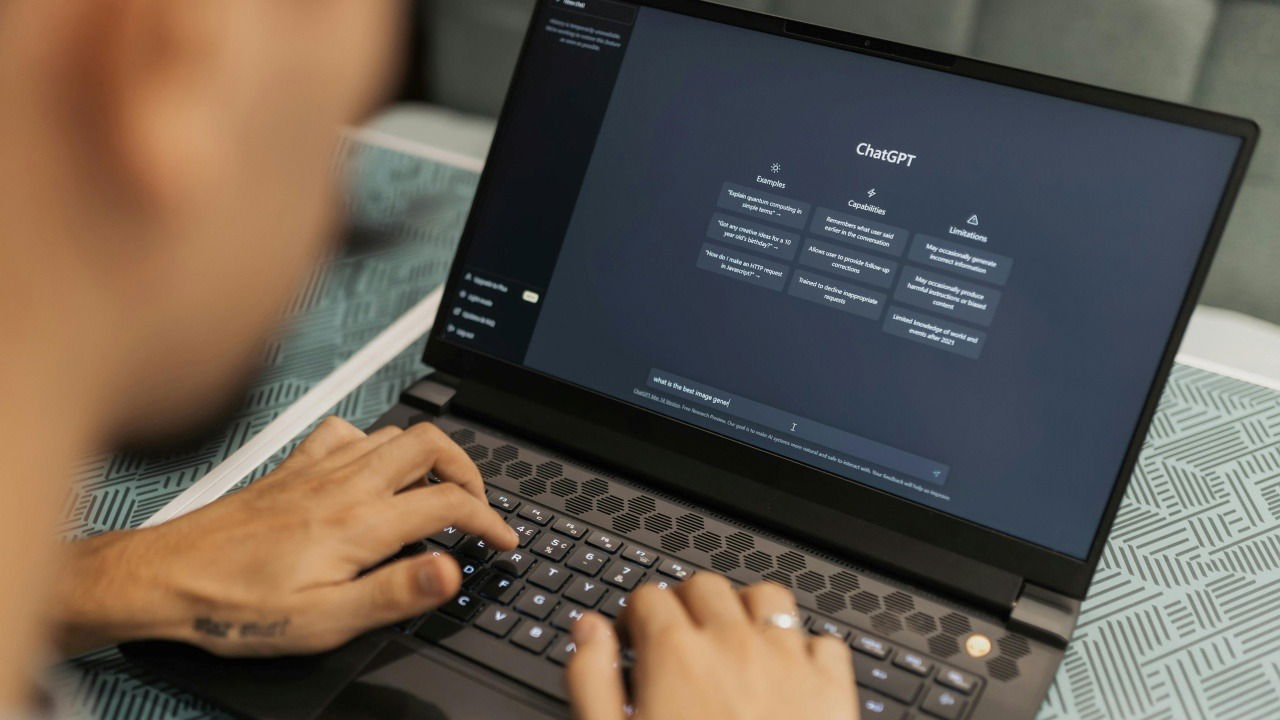
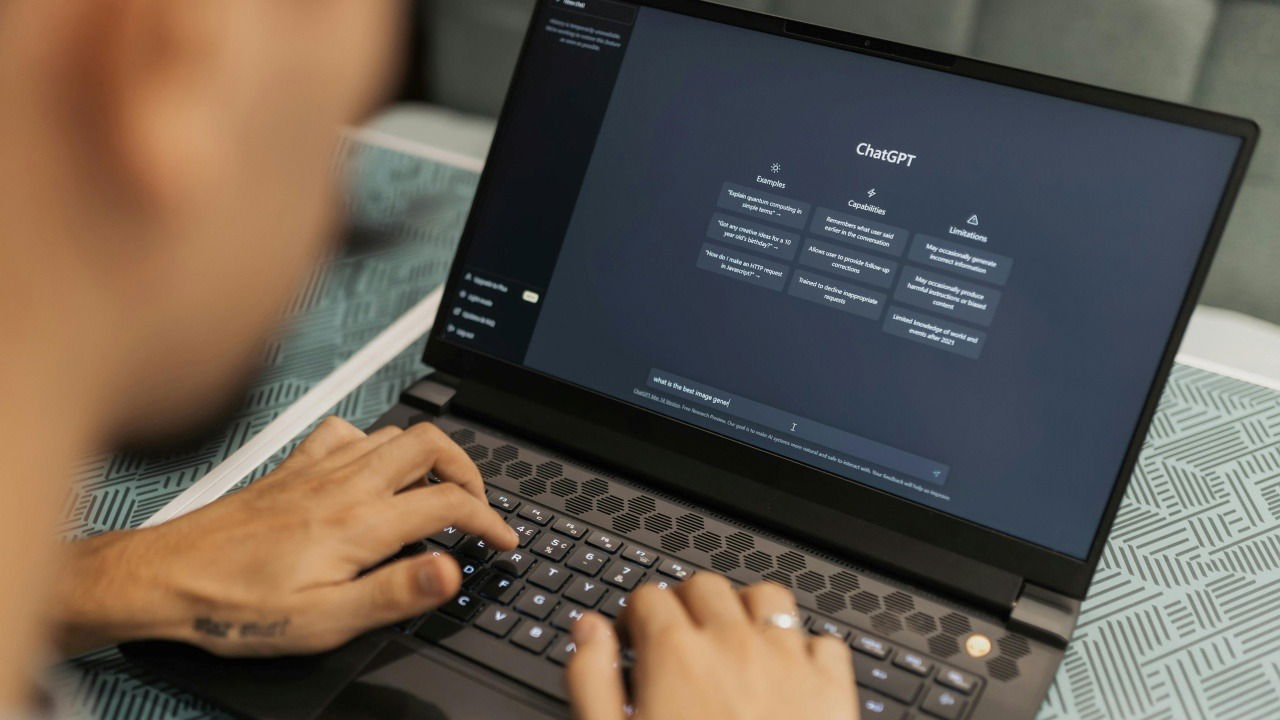
Este guia explica por que muitos preferiram o ChatGPT 4o ao recém‑lançado ChatGPT 5, como alternar de volta ao 4o (desktop e mobile), alternativas para quem não é assinante, dicas de resolução de problemas e critérios para escolher entre modelos. Inclui checklists, um fluxograma decisório e perguntas frequentes.
Por que o lançamento do ChatGPT 5 dividiu opiniões
O ChatGPT 5 trouxe melhorias técnicas como maior velocidade em tarefas de programação, novas personalidades e atualizações na voz. Ainda assim, muitos usuários relatam que as respostas do GPT‑5 parecem mais curtas, frias ou desapegadas — enquanto o ChatGPT 4o é elogiado por criatividade e tom mais conversacional.
Importante: é razoável esperar que o GPT‑5 melhore o tom e a criatividade com atualizações futuras, mas a preferência por um modelo pode depender do caso de uso (criatividade vs objetividade).

Notas:
- Após a atualização para o GPT‑5, o seletor de modelos (model picker) foi removido para alguns usuários, e assinantes Plus passaram a ter um limite de 200 mensagens por semana. OpenAI reimplementou a opção de voltar ao 4o para contas pagas.
Requisitos antes de começar
- Conta com assinatura ChatGPT Plus ou outro nível pago que permita acesso a modelos legados.
- Acesso ao site ou app oficial do ChatGPT.
- Para mobile: você pode ativar a opção pelo navegador móvel se não conseguir no app.
Como alternar para o ChatGPT 4o no PC (navegador)
- Abra chat.openai.com no seu navegador e faça login com seu e‑mail e senha.
- Clique no seu e‑mail no canto inferior esquerdo da tela.
- Selecione Configurações no menu que aparece.
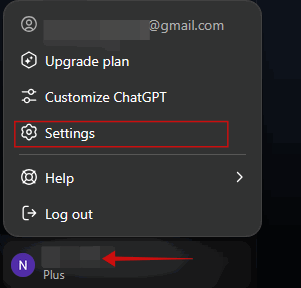
- Na janela Configurações, abra Geral e ative a chave Mostrar modelos antigos.
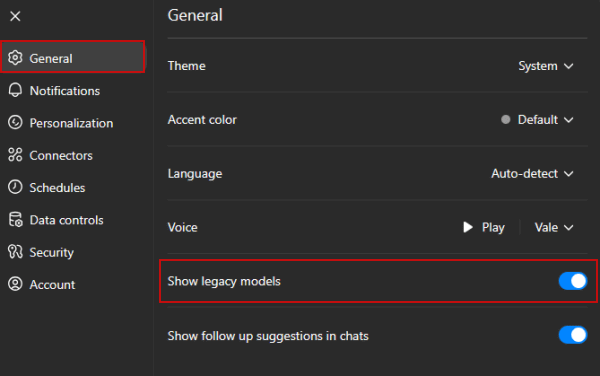
- Pressione Esc para fechar o menu. No painel principal, clique em ChatGPT‑5 no topo.
- Escolha Legacy models e depois ChatGPT‑4o.
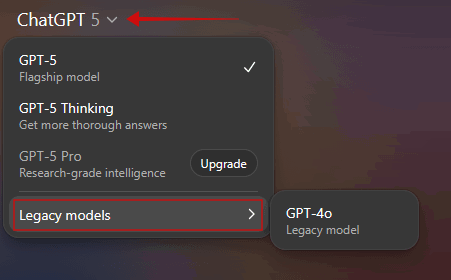
- Sua conversa agora usará o ChatGPT 4o. Teste com uma pergunta de criatividade para confirmar o tom.
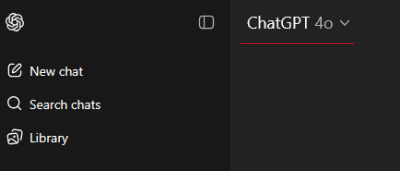
Como alternar para o ChatGPT 4o no app (Android/iOS)
O app nem sempre permite habilitar Mostrar modelos antigos diretamente. Siga um destes caminhos:
Opção A — Ativar via navegador móvel:
- No navegador do celular, abra chat.openai.com e faça login com sua conta Plus.
- Siga os passos do desktop (Configurações → Geral → Mostrar modelos antigos).
- Abra o aplicativo; atualize o app via Google Play ou App Store se necessário.
- Feche e reabra o aplicativo. Toque no seletor de modelo no topo, escolha Legacy models → GPT‑4o.
Opção B — Ativar pelo PC e depois usar o app:
- Ative Mostrar modelos antigos pelo PC (procedimento acima).
- Abra o app e escolha Legacy models → GPT‑4o.
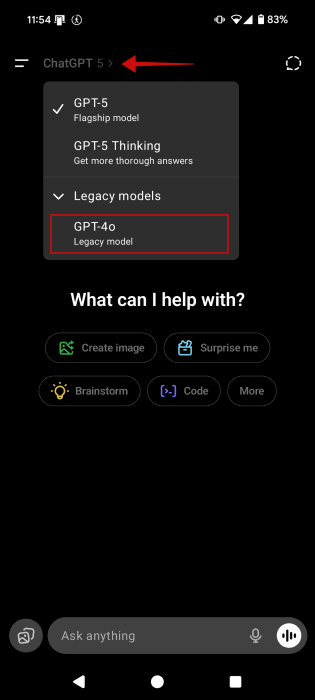
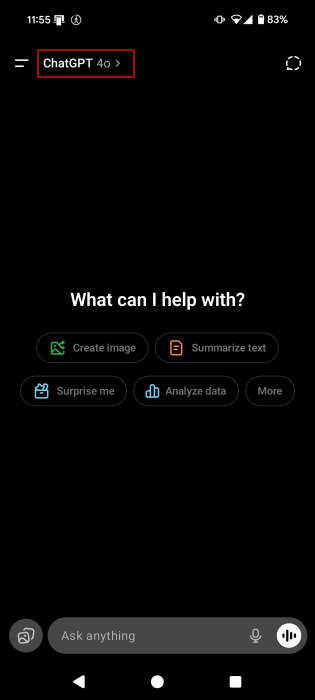
Dica rápida: sempre atualize o app e limpe o cache se o seletor não aparecer.
O que fazer se você não é assinante ChatGPT Plus
Se você não tem Plus, as opções são alternativas de chatbots ou serviços que oferecem acesso a modelos antigos ou a comportamentos similares.
Alternativas comuns:
- Google Gemini: oferece diferentes modos de resposta e pode ser adequado para tarefas criativas.
- Poe (by Quora): acesso a várias instâncias de modelos, incluindo versões do ChatGPT; funciona com um sistema de pontos para perguntas.
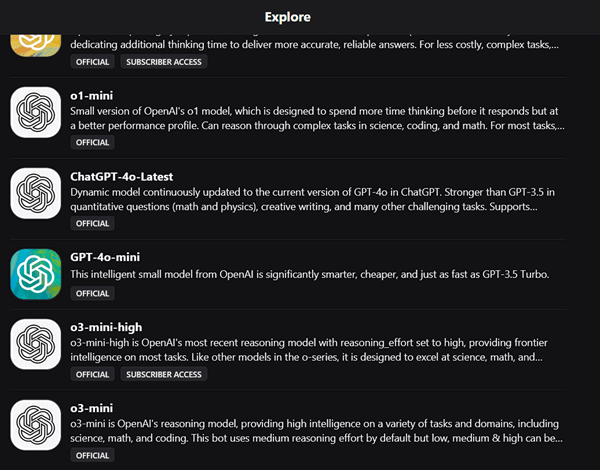
- LMArena: não exige cadastro para usar e permite selecionar modelos em Direct Chat gratuitamente.
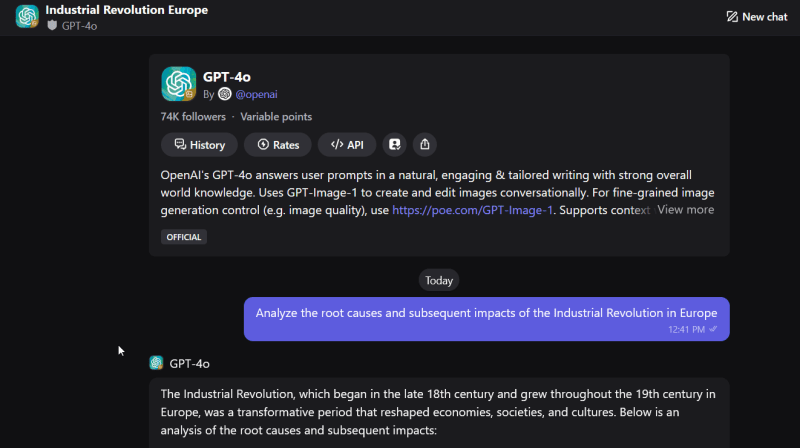
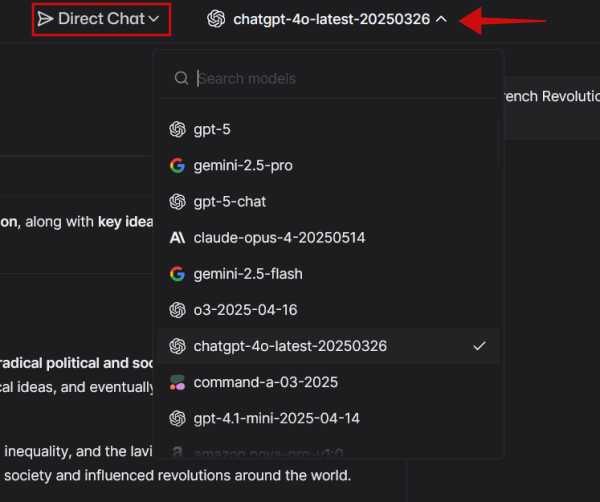
Observação: muitos serviços gratuitos impõem limites de uso ou exigem pontos; avalie custo × benefício.
Comparação prática: quando escolher 4o ou 5
- Use ChatGPT‑4o quando precisar de respostas mais criativas, narrativas longas, brainstorming e tom mais humano.
- Use ChatGPT‑5 quando desempenho (velocidade), tarefas técnicas de programação e respostas objetivas forem prioritários.
Critério rápido (heurística): se o resultado ideal exigir originalidade e variação estilística, prefira 4o; se exigir precisão e velocidade, prefira 5.
Fluxograma decisório
flowchart TD
A[Você tem ChatGPT Plus?] -->|Sim| B[Ativar Mostrar modelos antigos]
A -->|Não| C[Considerar alternativas: Poe, LMArena, Gemini]
B --> D[Selecionar Legacy models → ChatGPT‑4o]
D --> E[Testar com prompt criativo]
E --> F{Responde como esperado?}
F -->|Sim| G[Continuar usando 4o]
F -->|Não| H[Tentar atualizar app / limpar cache / contatar suporte]Checklist por função
Plano rápido para diferentes perfis:
- Usuário Plus (desktop): abrir site → Configurações → Geral → ativar Mostrar modelos antigos → selecionar ChatGPT‑4o.
- Usuário Plus (mobile): se não aparecer no app, ativar via navegador móvel ou pelo PC → atualizar app → reiniciar.
- Não assinante: testar Poe e LMArena → comparar resultados → decidir se vale assinar.
Resolução de problemas comum
Problema: opção Mostrar modelos antigos não aparece Soluções:
- Confirme que a conta é Plus.
- Atualize o navegador e limpe cookies/cache.
- Tente em outro navegador ou em modo anônimo.
- Se no app, atualize via loja de apps e reinicie o dispositivo.
- Contate o suporte da OpenAI se o problema persistir.
Problema: modelos listados, mas 4o gera respostas ruins Soluções:
- Teste prompts diferentes e inclua instruções de estilo (por ex.: “Escreva com tom criativo e empático”).
- Compare com GPT‑5 para entender diferenças e ajustar expectativas.
Rollback: se quiser voltar ao GPT‑5, use o seletor no topo e escolha ChatGPT‑5.
Critérios de aceitação
- Ao selecionar ChatGPT‑4o, as respostas devem demonstrar um tom mais expansivo e criativo em dois prompts de teste.
- O seletor de modelos permanece disponível ao reabrir a sessão no mesmo navegador/app.
- Para mobile, o app deve apresentar Legacy models → GPT‑4o após reiniciar.
Nota sobre privacidade e uso de dados
Ao alternar entre modelos, o histórico de conversas pode ser tratado conforme a política da OpenAI. Para interações sensíveis, revise as configurações de privacidade e exclusão de dados na sua conta.
Quando as soluções aqui falham
- OpenAI pode alterar políticas e disponibilidade: recursos descritos podem mudar com novas atualizações.
- Se o modelo legados for completamente removido pela empresa, a única opção será migrar ou usar serviços alternativos.
Perguntas frequentes
Preciso ser Plus para usar o ChatGPT‑4o?
Sim. No momento em que este guia foi escrito, voltar ao ChatGPT‑4o exige uma conta paga (Plus ou outro nível que permita acesso a modelos legados).
Posso alternar entre modelos sem perder histórico?
Sim. Mudar o modelo afeta apenas as respostas futuras; seu histórico permanece salvo na conta, a menos que você exclua as conversas.
O limite de 200 mensagens por semana para assinantes Plus ainda vale?
OpenAI aplicou limites para assinantes Plus após o lançamento do GPT‑5. Verifique sua página de cobrança ou as atualizações de conta para o limite exato aplicável à sua assinatura.
Quero testar vários modelos lado a lado. O que fazer?
Poe e LMArena oferecem comparação entre respostas de modelos diferentes. No Poe, atenção ao sistema de pontos; na LMArena, use Direct Chat para experimentos gratuitos.
Resumo final
- Usuários Plus podem reativar o ChatGPT‑4o nas Configurações → Geral → Mostrar modelos antigos e selecionar Legacy models → ChatGPT‑4o.
- Se você não for assinante, avalie alternativas como Poe, LMArena ou Gemini.
- Sempre atualize apps, limpe cache e siga o checklist de resolução de problemas se o seletor não aparecer.
Se quiser, posso gerar um checklist imprimível em tabela ou um conjunto de prompts de teste para comparar 4o vs 5 conforme seu caso de uso.
Materiais semelhantes

Instalar e usar Podman no Debian 11
Apt‑pinning no Debian: guia prático

Injete FSR 4 com OptiScaler em qualquer jogo
DansGuardian e Squid com NTLM no Debian Etch

Corrigir erro de instalação no Android
